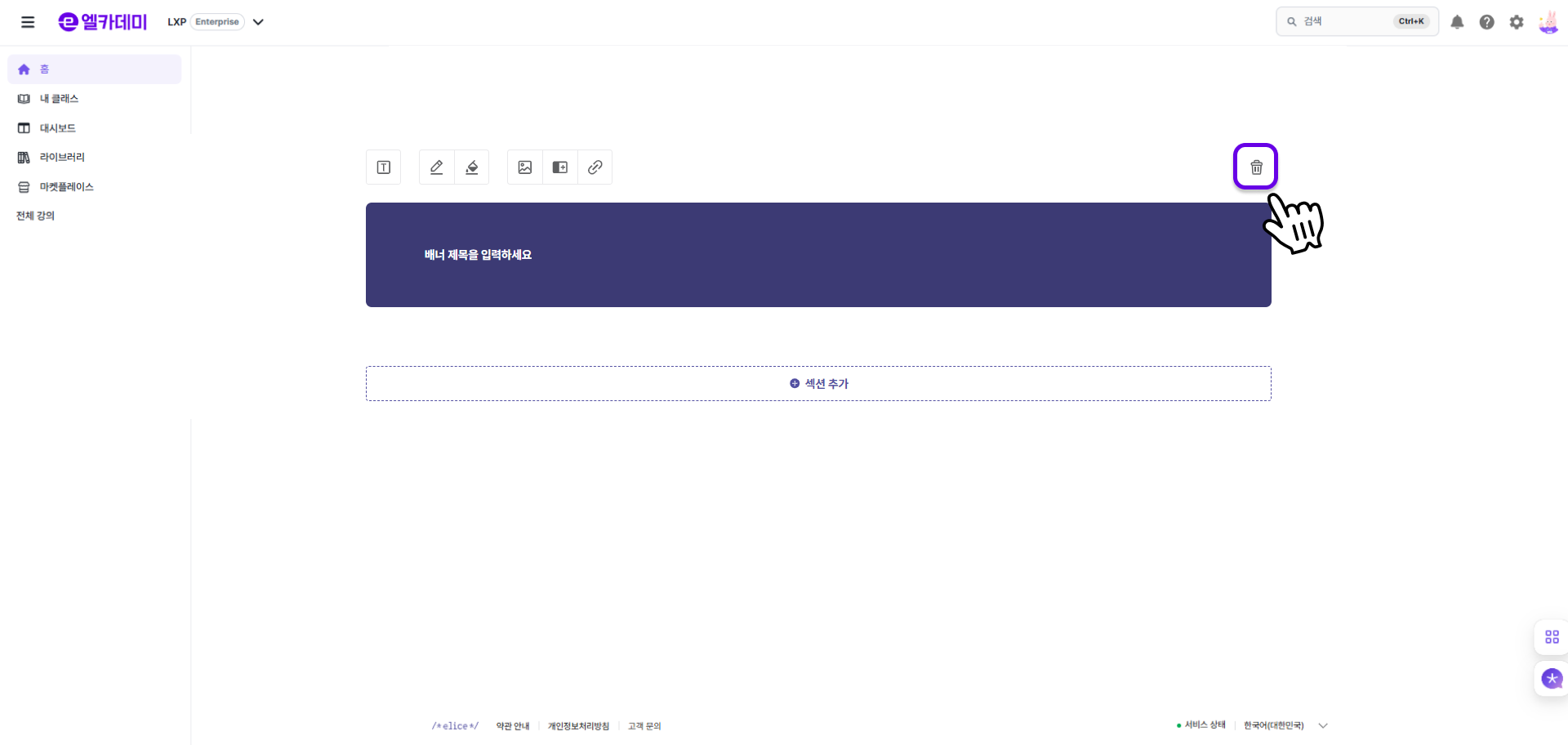홈 화면 설정
홈 화면의 다양한 옵션들을 설정하는 방법에 대해 설명합니다.
- 홈 상단에 위치한 '관리자 마스터 섹션'을 통해 홈 설정을 시작합니다.
- '기관관리자 모드'를 선택하고 홈의 다양한 옵션들을 설정할 수 있습니다.
- '사용자 뷰'를 선택하면 관리자가 아닌 일반 사용자에게 보이는 화면을 바로 확인할 수 있습니다.
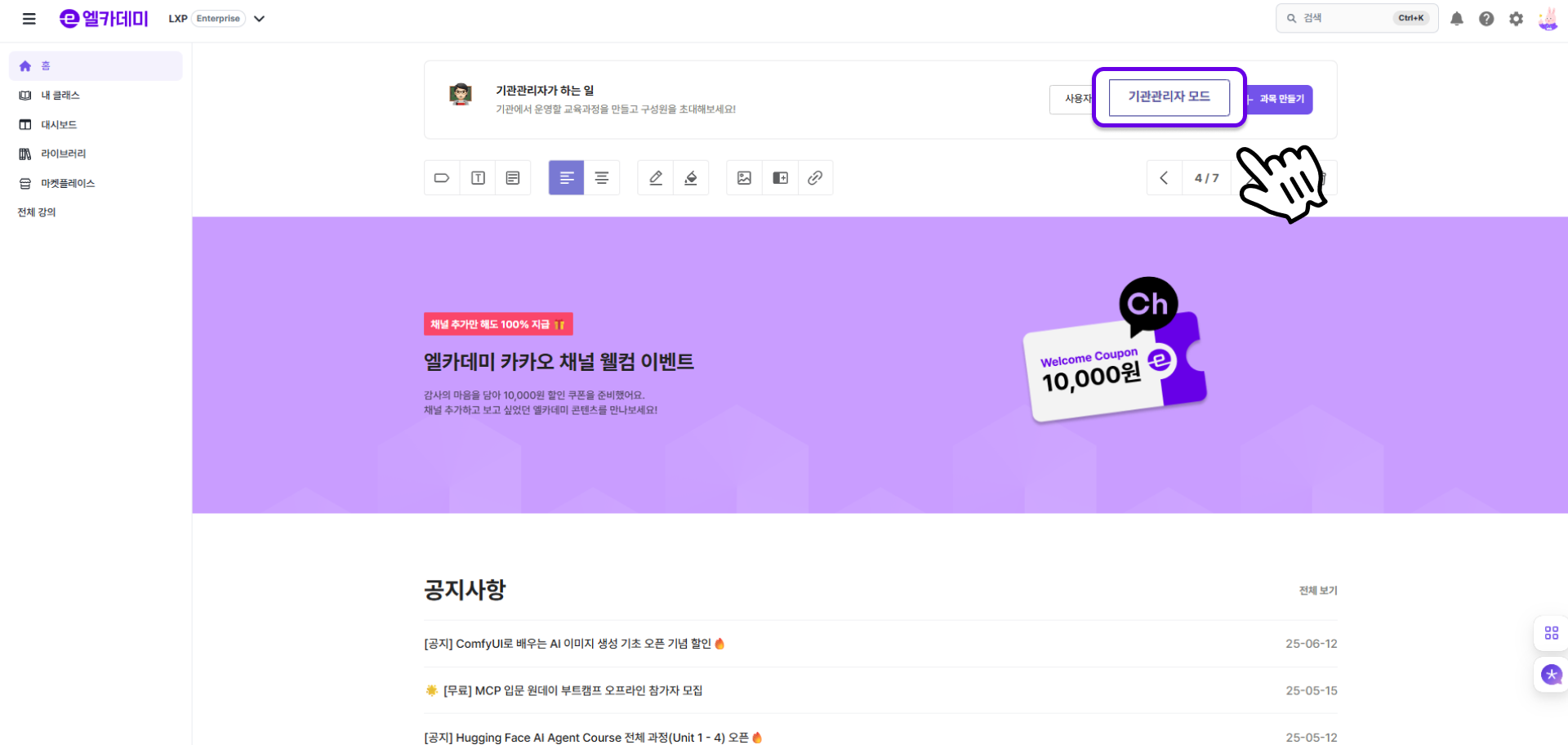
메인 배너 관리
메인 배너 설정하기
관리자 모드에서는 메인 배너 상단에 메인 배너를 꾸밀 수 있는 다양한 버튼이 나타납니다.
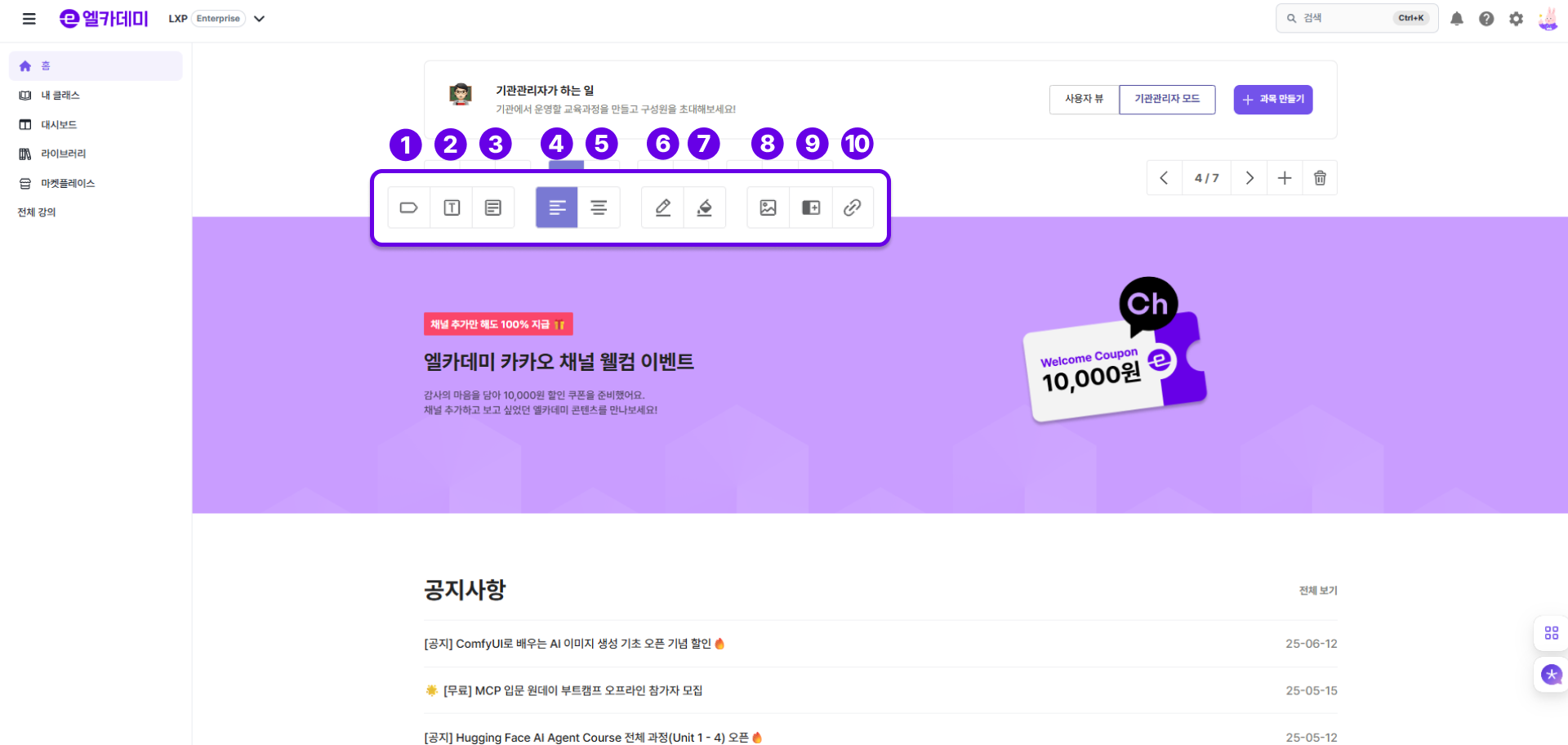
- 제목 위에 뱃지로 주요 메시지를 강조할 수 있습니다. (예 : 신규 강의 OPEN, 신청하면 100% 당첨)
- 제목을 설정할 수 있습니다.
- 세부 내용을 설정할 수 있습니다.
- 뱃지와 제목, 세부 내용을 왼쪽 정렬합니다.
- 뱃지와 제목, 세부 내용을 가운데 정렬합니다. 가운데 정렬하는 경우, 홍보 이미지도 가운데로 정렬됩니다.
- 텍스트 색상을 설정할 수 있습니다. (블랙 또는 화이트)
- 배너의 배경 색상을 설정할 수 있습니다.
- 배너 영역 전체를 차지하는 '배경 이미지'를 설정할 수 있습니다. (이미지 최적 사이즈 : 1920px*400px)
- 텍스트 오른쪽에 위치하는 '홍보 이미지'를 설정할 수 있습니다. (이미지 최적 사이즈 : 400px*400px)
- 배너 클릭 시 이동할 링크를 설정할 수 있습니다.
- 위 기능을 사용하지 않고 이미지만으로도 배너 적용이 가능합니다.
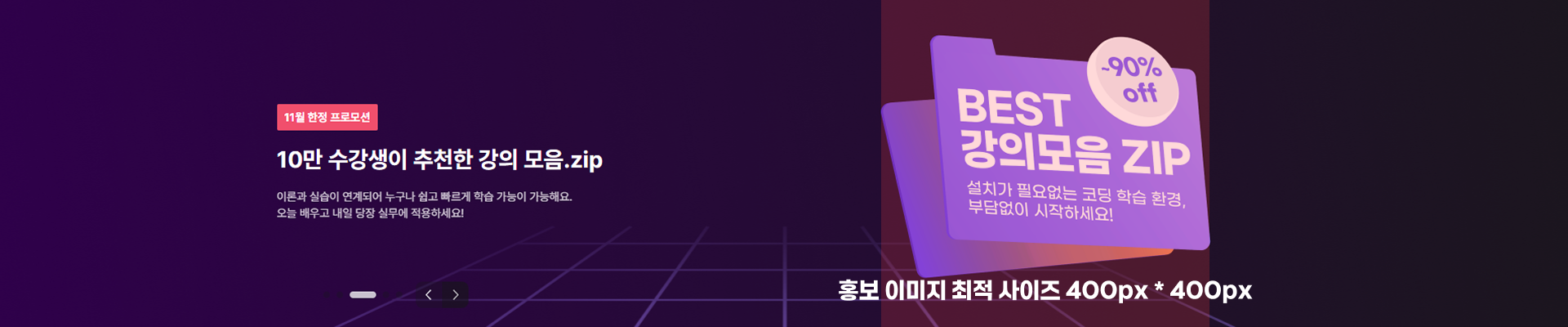
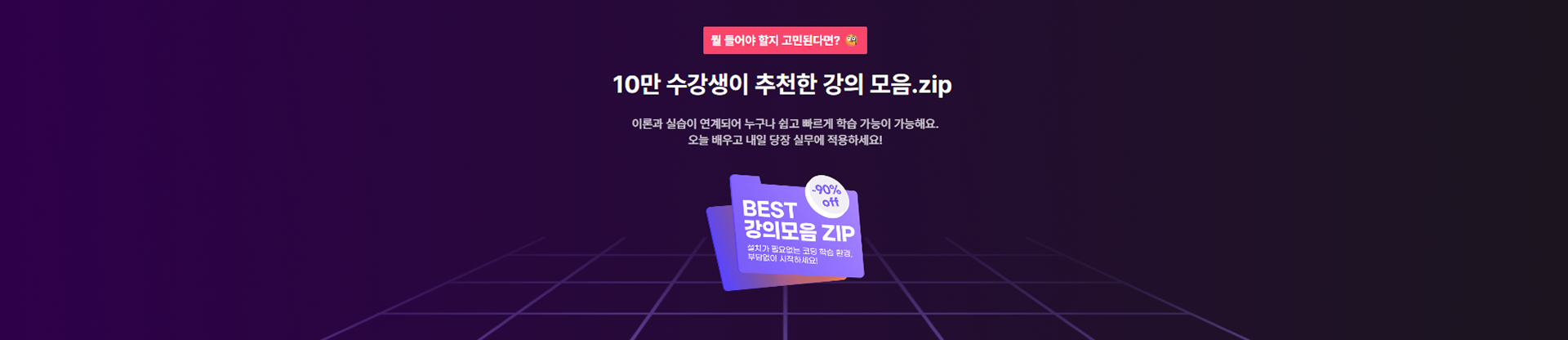
메인 배너 추가/삭제하기
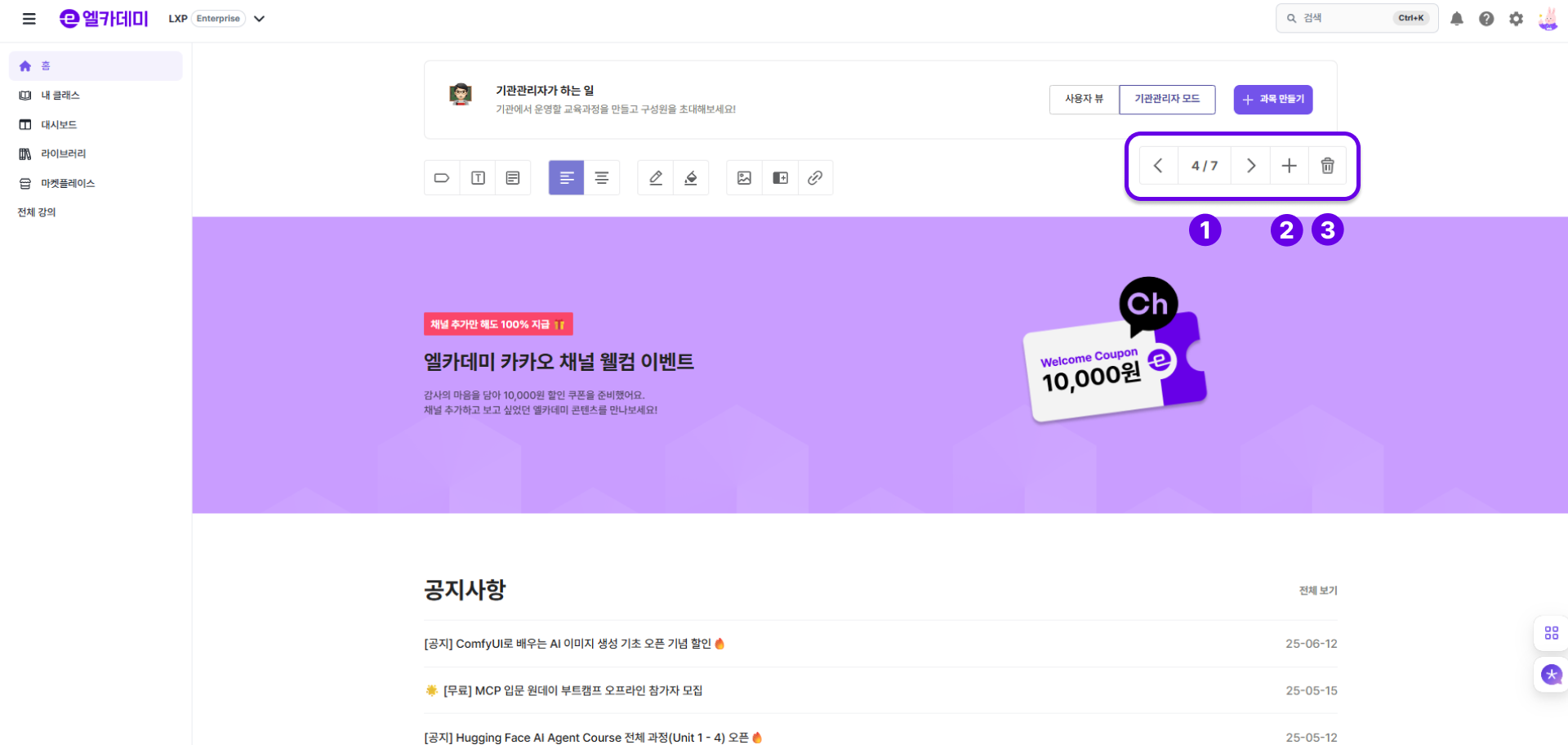
- 배너의 순서를 변경할 수 있습니다.
- 배너를 추가할 수 있습니다. 추가할 수 있는 배너 최대 개수는 10개입니다.
- 현재 선택되어있는 배너를 삭제합니다.
섹션 ��관리
섹션에서 불러올 수 있는 구성은 크게 3가지 입니다.
- ‘과목’ : 단일 과목을 홈 화면에 불러올 수 있습니다.
- ‘로드맵’ : 과목들을 묶은 ‘로드맵’을 홈 화면에 불러올 수 있습니다.
- ‘광고 배너' : 과목과 로드맵 외에 외부 링크로 이동할 수 있는 배너를 홈 화면에 불러올 수 있습니다.
섹션 추가하기
홈에서 '섹션 추가'를 클릭하면 홈을 구성하기 위한 새로운 영역이 생성됩니다. 추가된 영역에 로드맵, 과목, 광고 배너 등 다양한 요소를 배치하여 홈을 구성할 수 있습니다.
- 화면 최하단의 '섹션 추가' 버튼을 클릭합니다.

2. '광고 배너', '로드맵', '과목' 중 원하는 섹션을 선택합니다. (각 섹션을 선택하면 미리 보기가 표시됩니다.)
3. '확인'을 클릭하면 선택된 섹션이 추가됩니다.
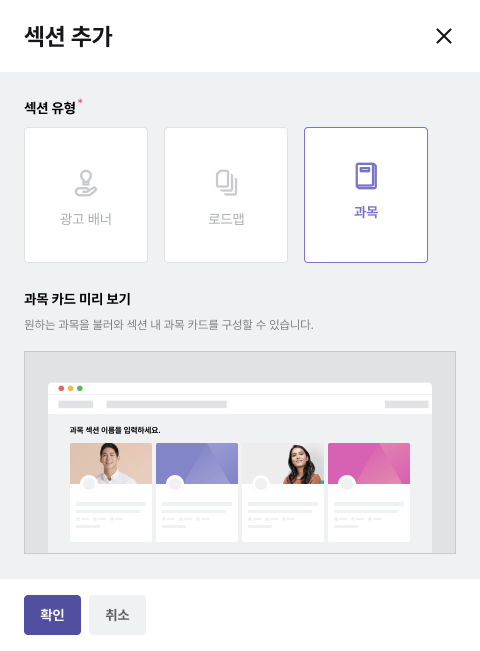
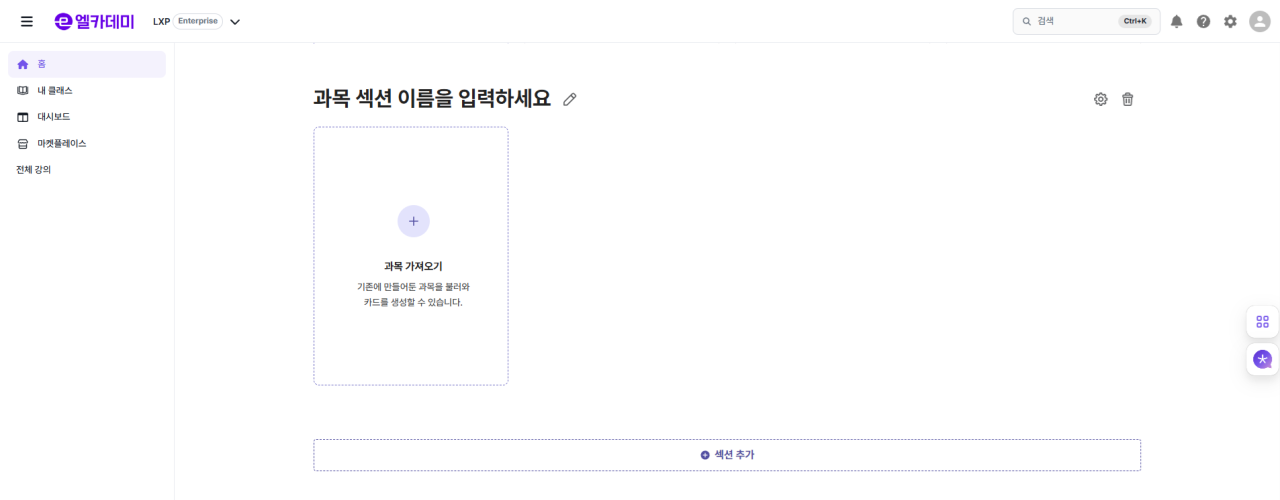
※주의 : 섹션 내 항목을 추가하기 전까지는 학생에게 섹션이 보이지 않습니다.
섹션 삭제하기
- 삭제하고자 하는 섹션 우측 상단의 휴지통 아이콘을 클릭합니다.
- 삭제 확인 창이 나타나면 '확인' 버튼을 클릭합니다.
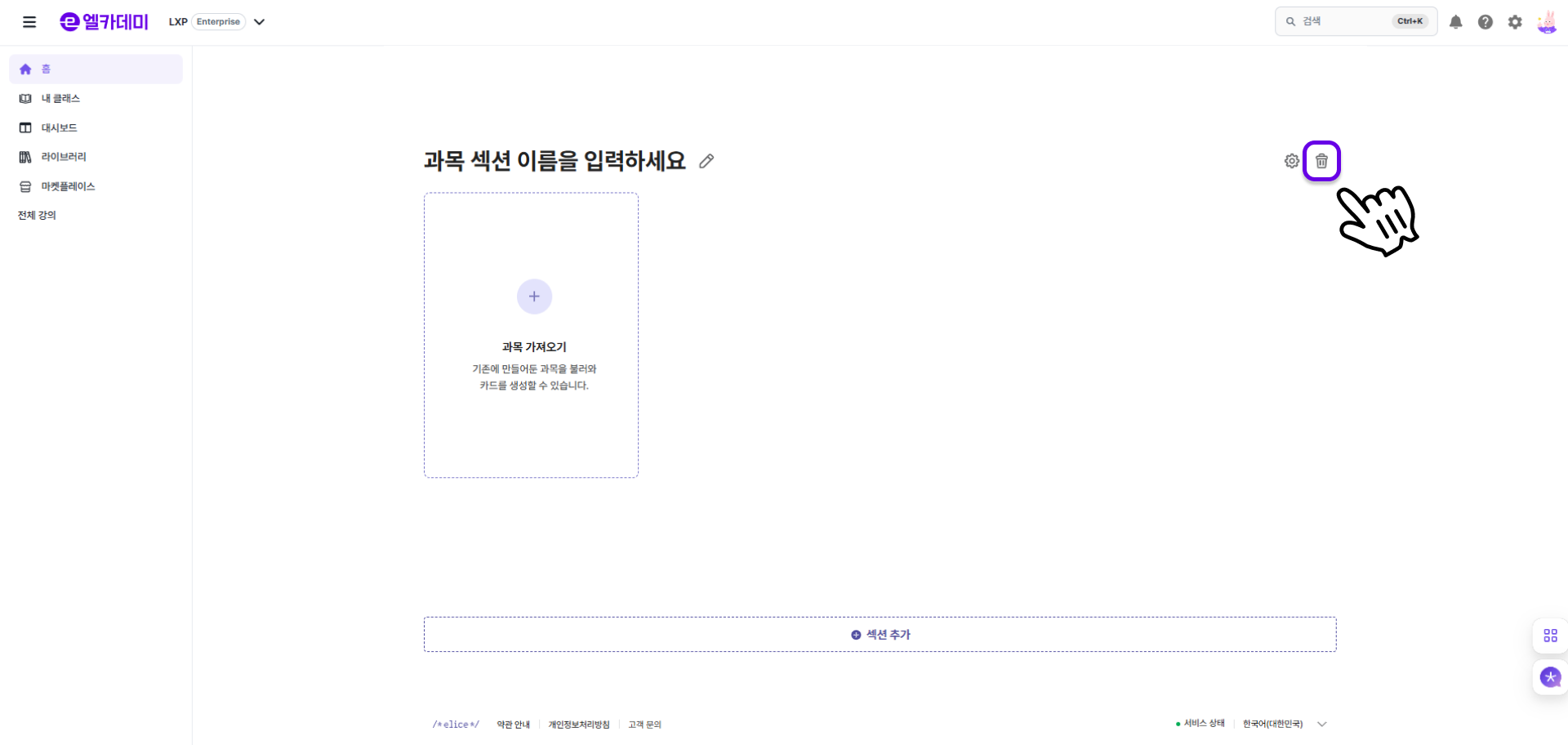
섹션명 및 설명 수정하기
섹션명 우측 섹션 제목 수정 아이콘 버튼을 클릭하여 섹션명 및 설명을 수정할 수 있습니다.
*섹션명은 필수 입력 값이며, 섹션 설명은 선택 사항입니다.
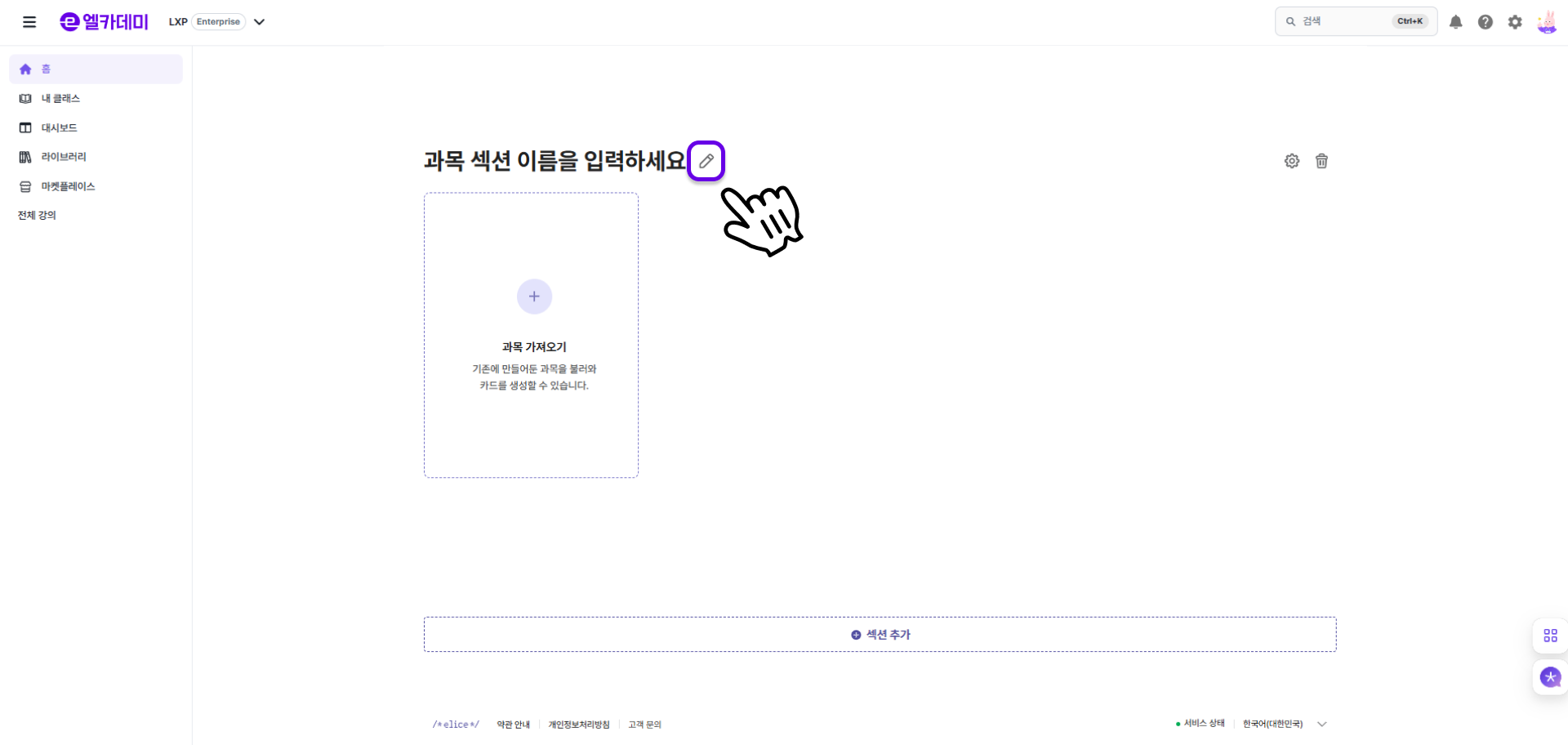
섹션 순서 변경하기
- 공지사항 하단의 '섹션 순서 변경' 버튼을 클릭합니다.
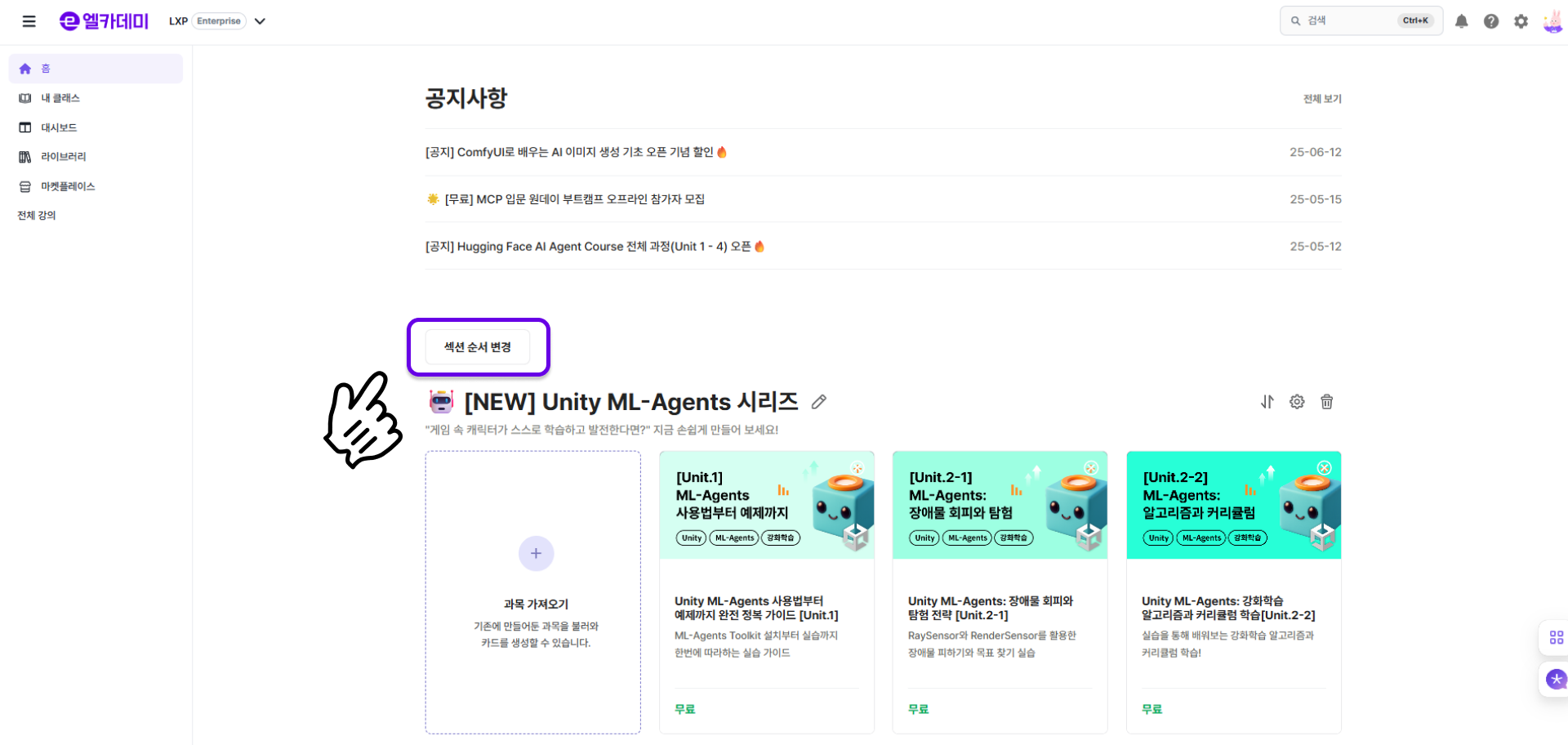
2. 드래그 앤 드롭 방식을 통해 섹션의 순서를 변경합니다.
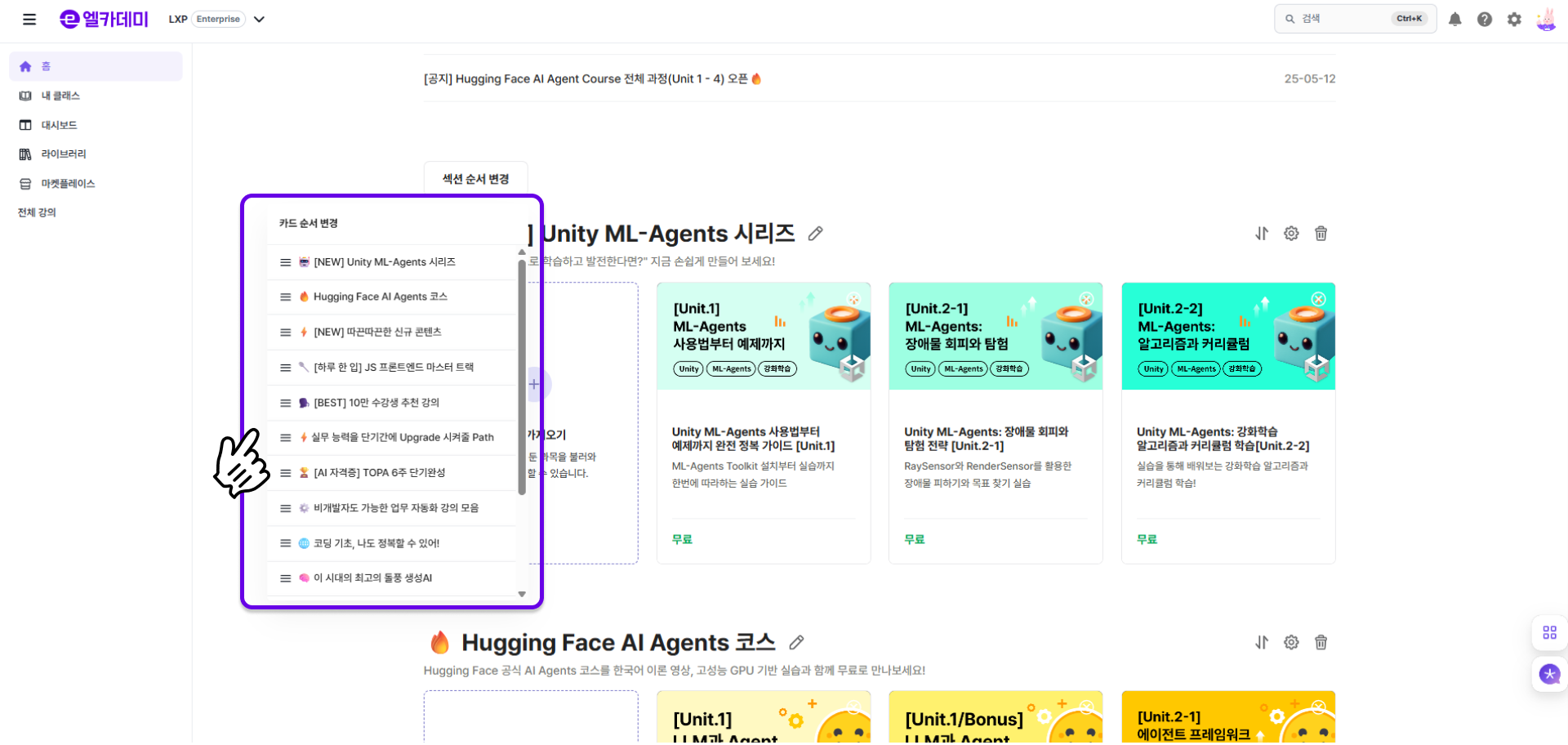
로드맵/과목 카드 관리
섹션을 만들었다면 섹션 안에 들어갈 로드맵/과목 카드를 설정할 수 있습니다.
로드맵/과목 카드 추가하기
- 로드맵/과목 가져오기 버튼을 클릭합니다.
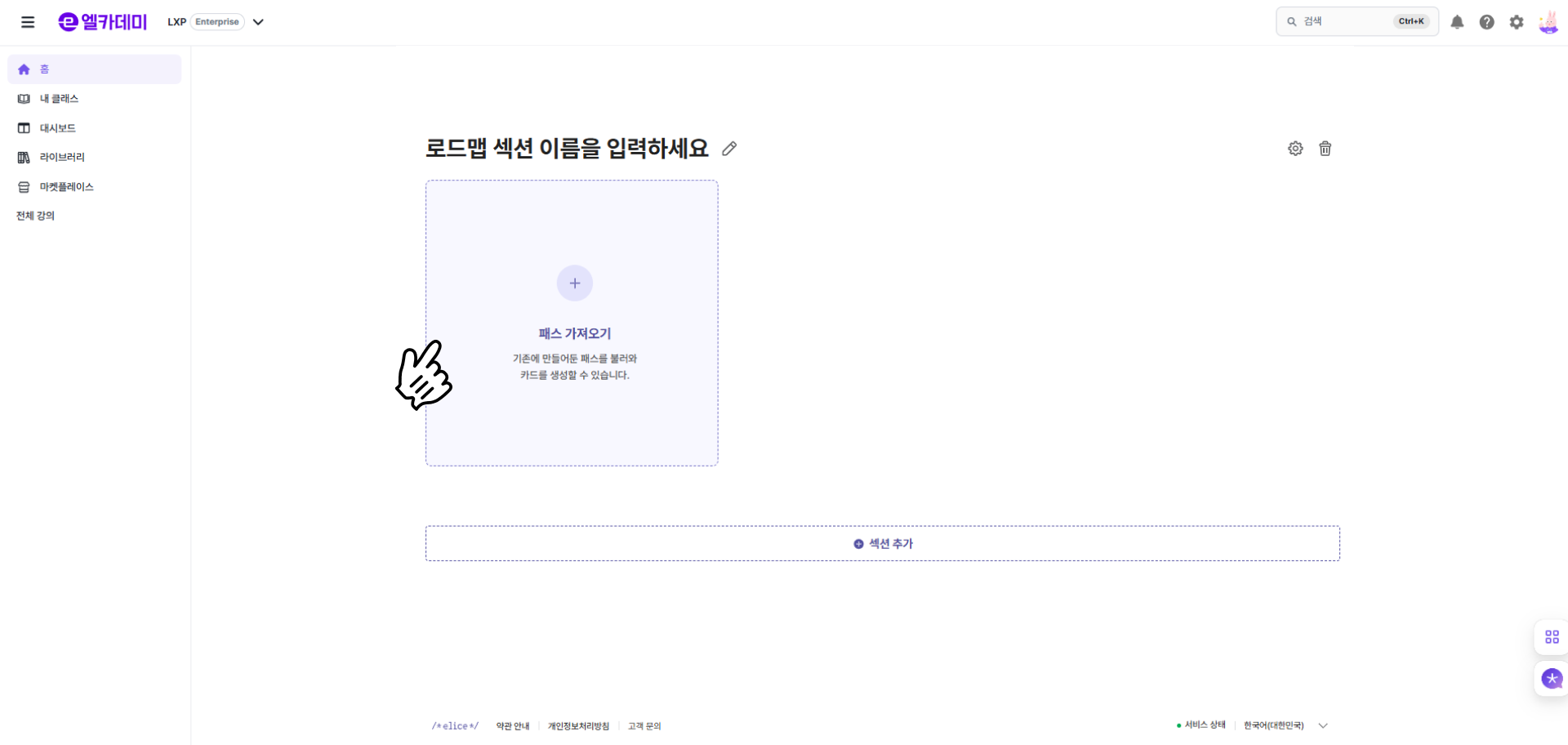
2. 추가할 로드맵/과목을 태그 혹은 로드맵명으로 검색합니다.
3. X 아이콘을 누르면 불필요한 로드맵/과목을 삭제할 수 있습니다.
※ 비공개 로드맵/과목은 추가할 수 없습니다. 로드맵/과목을 불러오고 싶으면 '공개하기' 버튼을 클릭해주세요. (클릭 후 아래 이미지와 같이 '공개됨' 상태로 변경됩니다.)
※ 한 섹션에 추가할 수 있는 로드맵/과목 카드의 개수는 최대 30개입니다.
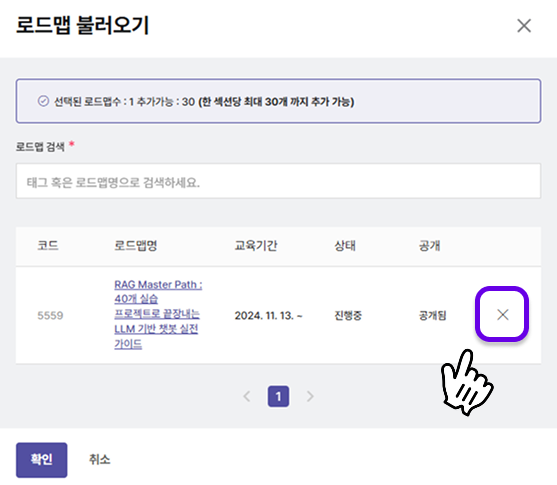
로드맵/과목 카드 순서 변경하기
- 로드맵/과목 카드의 순서를 변경하고 싶은 경우, 섹션 우측 상단의 순서 변경 아이콘을 클릭합니다.
- 드래그 앤 드롭을 이용하여 로드맵/과목 카드의 순서를 변경합니다.
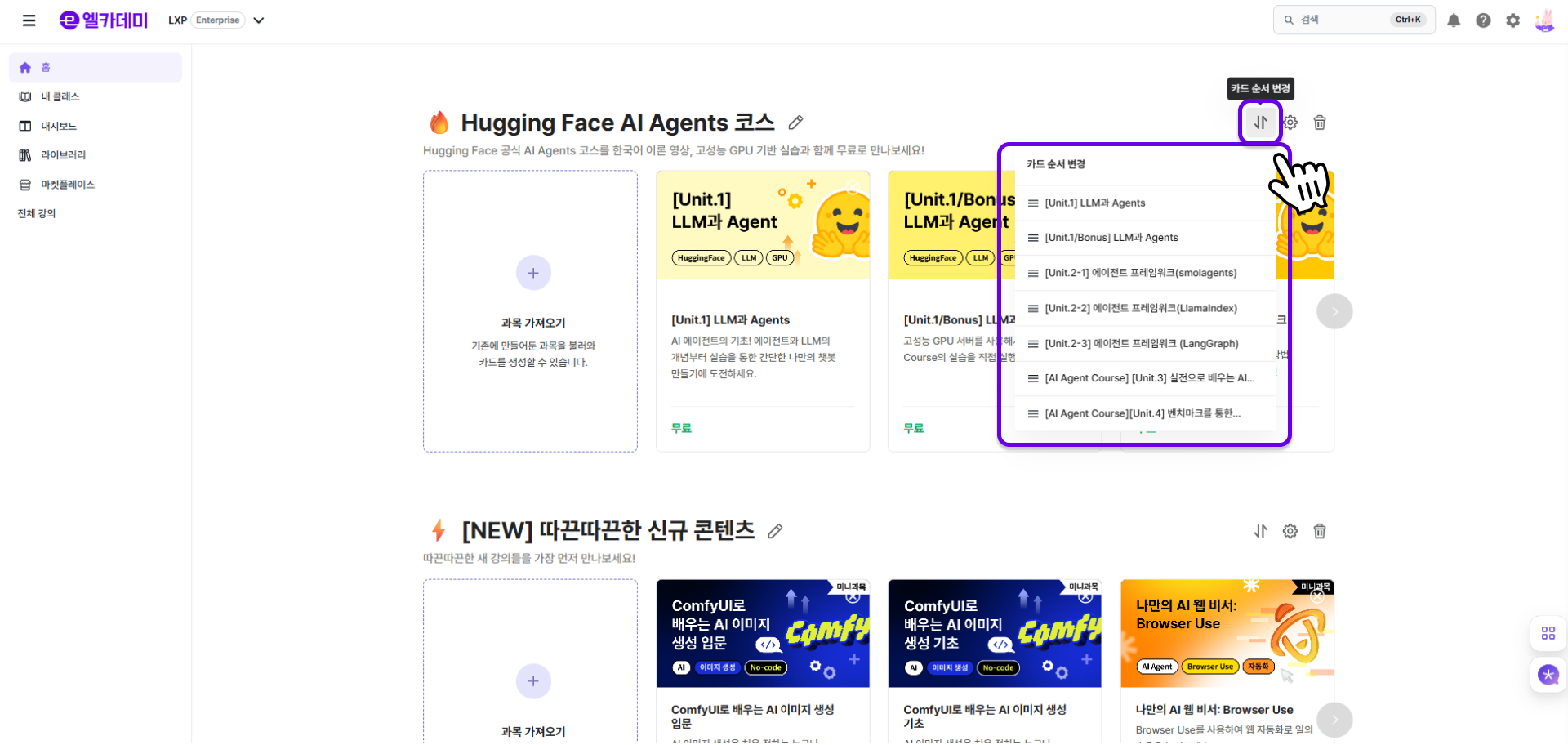
로드맵/과목 카드 정보 구성 변경하기
- 로드맵/과목 카드 정보에 대한 구성은 섹션 단위로 변경할 수 있습니다.
- 로드맵/과목 카드 정보 구성을 변경하고 싶은 섹션의 우측 상단 카드 수정 아이콘을 클릭합니다.
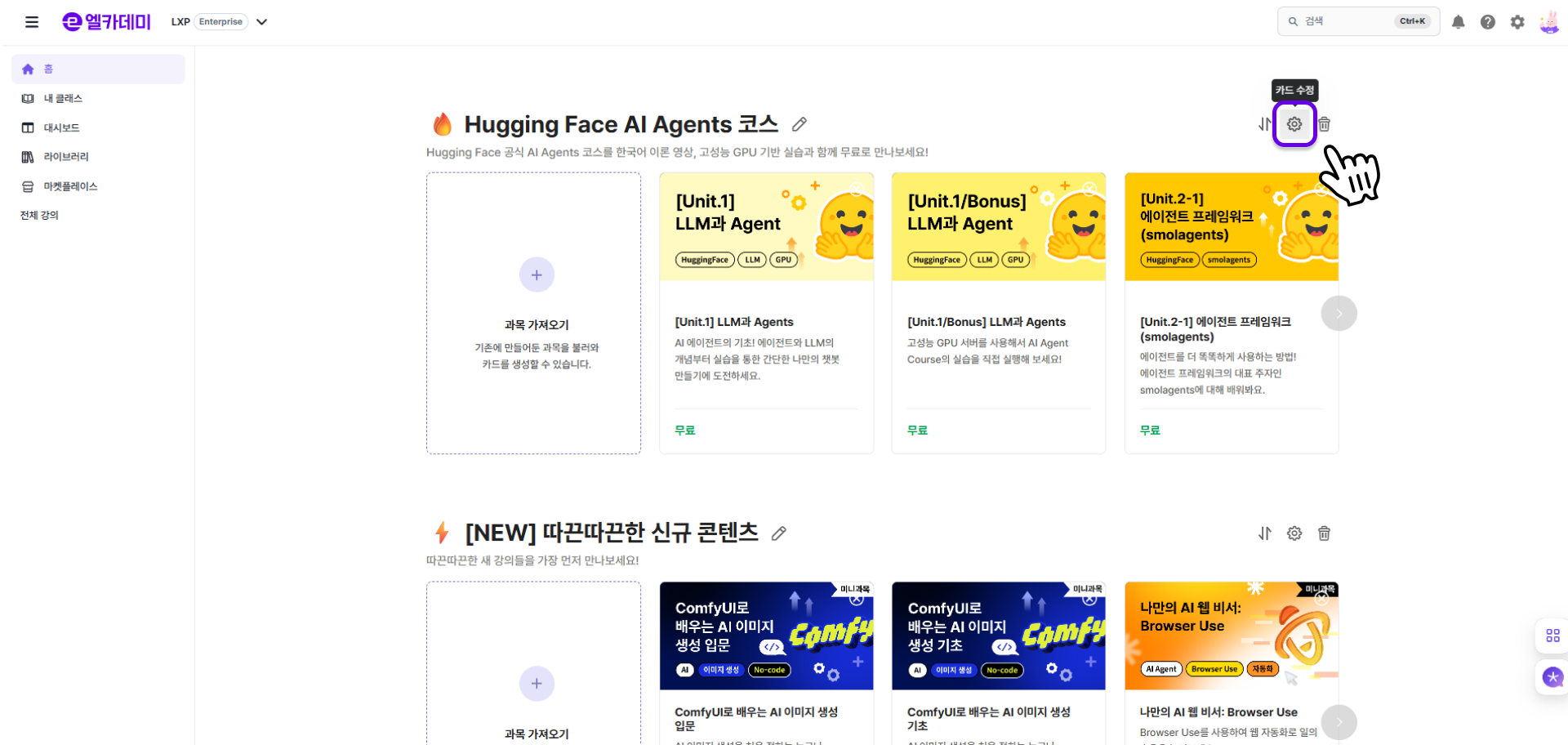
3. 해당 섹션 내 로드맵/과목 카드에서 드러내고자 하는 정보를 체크할 수 있습니다.
*정보 구성 항목은 '로드맵/과목 정보' 및 '상세 정보'로 나뉩니다.
*'상세 정보'의 경우 최대 3개까지 선택할 수 있으며, '로드맵/과목 정보'는 선택 개수 제한이 없습니다.
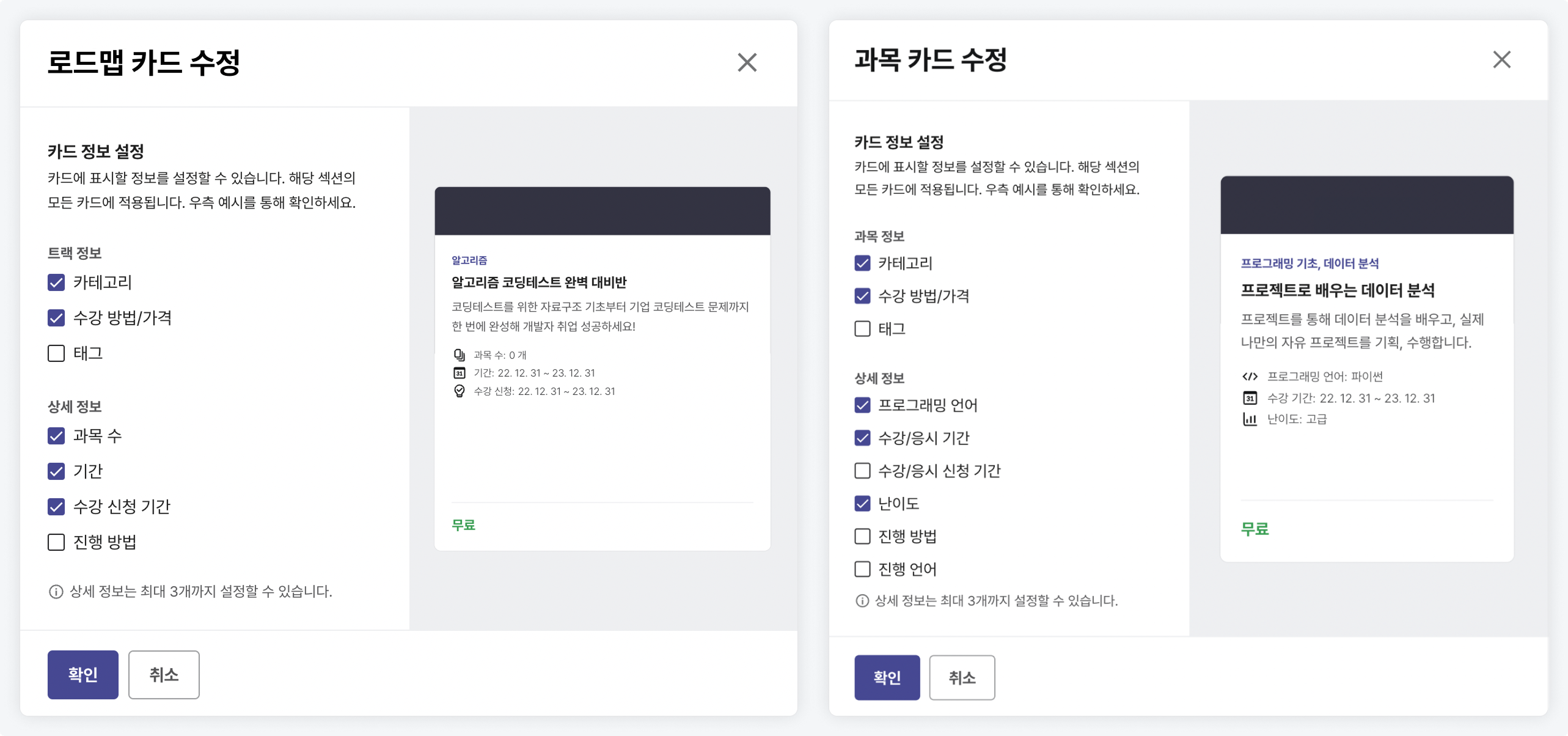
4. 확인 버튼을 클릭한 후 로드맵/과목 카드에 마우스를 가져다 대면 구성된 정보가 나타납니다.
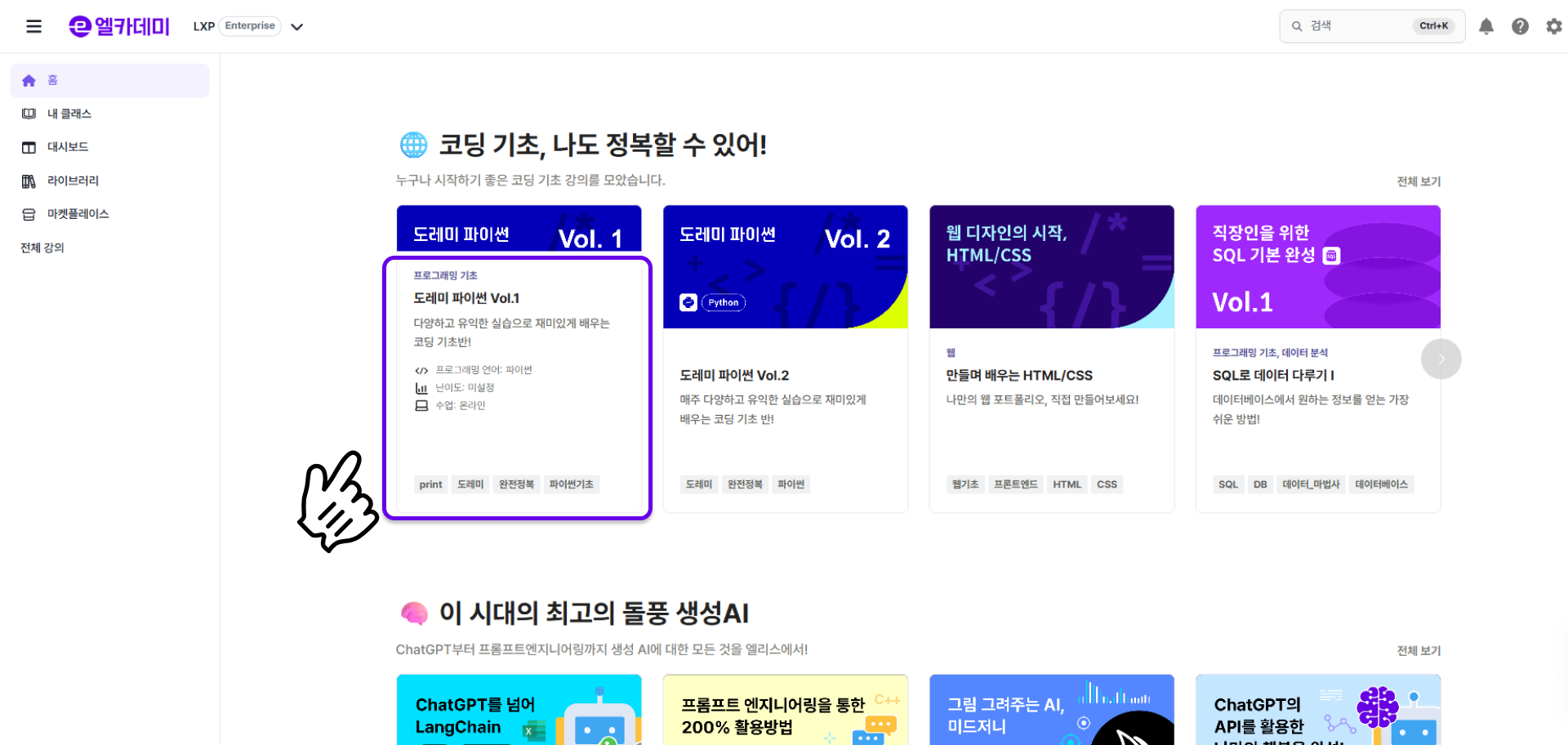
광고 배너 관리
섹션을 만든 후 정보 제공, 외부 링크 이동 등을 할 수 있는 광고 배너를 추가할 수 있습니다
광고 배너 추가하기
- 화면 최하단의 '섹션 추가' 버튼을 클릭합니다.
- '광고 배너'를 선택하고 '확인' 버튼을 눌러 추가합니다.

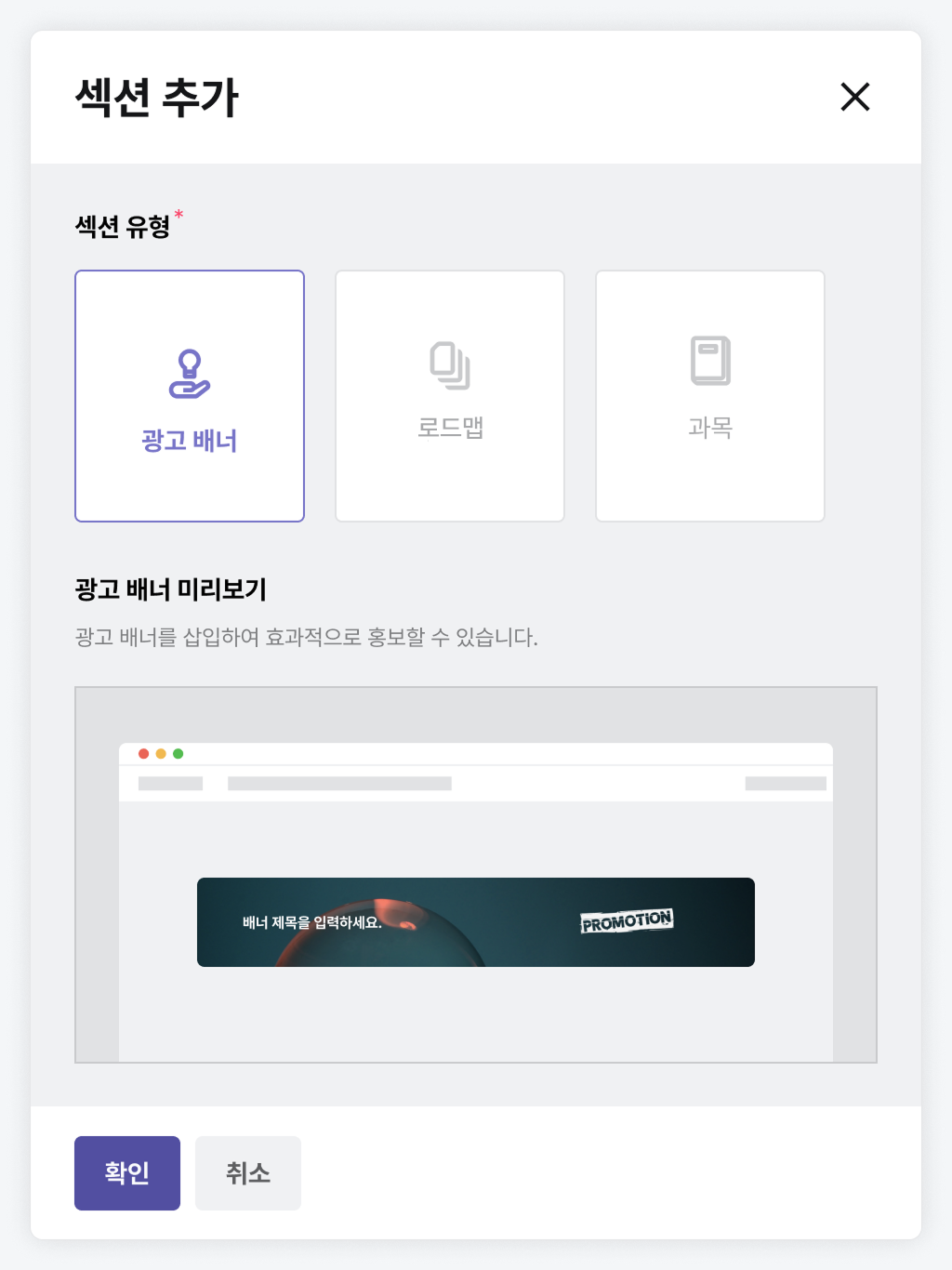
광고 배너 설정하기
관리자 모드에서는 광고 배너 위쪽에 광고 배너를 꾸밀 수 있는 다양한 버튼이 나타납니다.
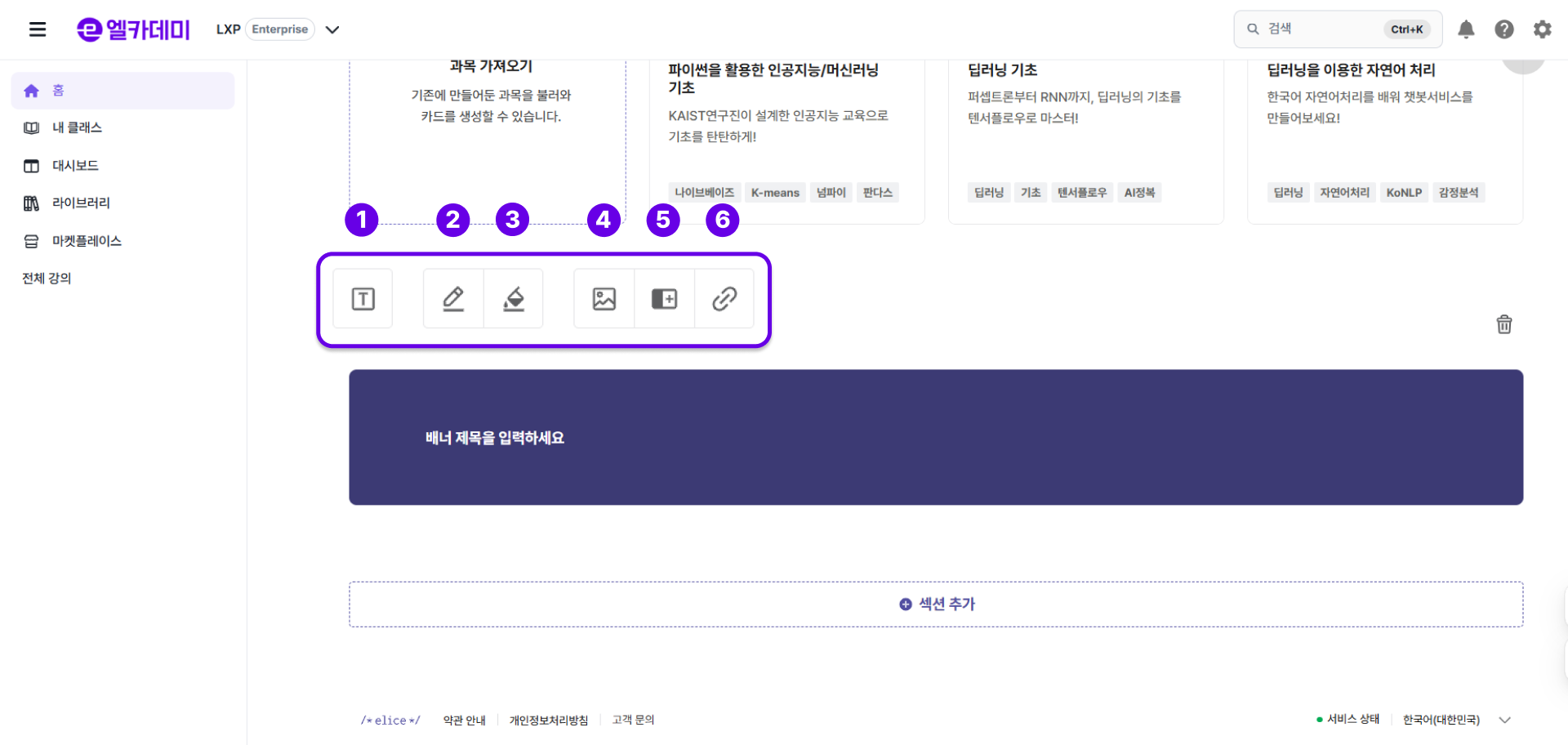
- 광고 배너에 들어갈 내용을 입력합니다.
- 텍스트의 색상을 선택합니다. (블랙 또는 화이트)
- 배경 색상을 선택합니다.
- 배너 영역 전체를 차지하는 '배경 이미지'를 설정할 수 있습니다. (최적 사이즈 : 1232px * 142px)
- 텍스트 오른쪽에 위치하는 '홍보 이미지'를 설정할 수 있습니다. (최적 사이즈 : 280px * 142px)
- 배너 클릭 시 이동할 링크를 설정할 수 있습니다.
광고 배너 삭제하기
- 삭제하려는 광고 배너 우측 상단의 휴지통 아이콘을 클릭합니다.
- 삭제 확인 창이 나타나면 '확인' 버튼을 눌러 삭제합니다.